Запуск программы невозможен отсутствует d3d12dll
Запуск программы невозможен отсутствует d3d12dll

Содержание:
Многие пользователи, особенно любители гейминга, хотя бы раз встречали сообщение о том, что невозможно запустить программу, так как отсутствует библиотека d3d12.dll. Уже по названию можно определить что библиотека прямиком связана с DirectX 12. Какие с ней могут быть проблемы? Она может быть повреждена, она может отсутствовать, ваш видеоадаптер не поддерживает DirectX 12, ваша система не поддерживает DirectX 12.
↑ Запуск программы невозможен отсутствует d3d12dll
Наверное, первое с чем необходимо определиться — это поддерживают ли комплектующие вашего ПК DirectX 12 и поддерживает ли его система.
С системой все понятно, все Windows до 10 версии не поддерживают. В 10 и 11 версию библиотеки интегрированы автоматически, но на всякий случай вы можете обновить DirectX 12.
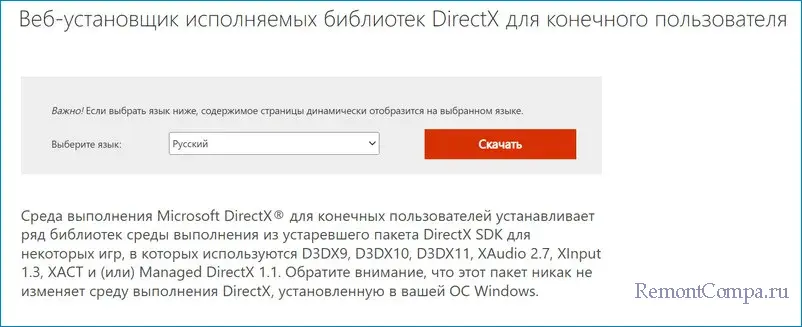
Поддерживает ли ваша видеокарта данные библиотеки можно узнать введя название видеоадаптера в интернете. В случае если видеокарта поддерживает DirectX 12, но у вас Windows 7, то есть несколько методов избавиться от уведомления об ошибке. Рассмотрим некоторые из них.
↑ Установка d3d12.dll вручную
Находим файл d3d12.dll в интернете (можно здесь www.dll-files.com), скачиваем и закидываем в необходимую папку. Для 64-битных систем это C:WindowsSysWOW64, для 32-х C:WindowsSystem32.
Также желательно зарегистрировать файлы dll.
— Нажимаем Win+R, вводим cmd, щелкаем Enter
— Вводим: regsvr32 D3D12.DLL и жмем Enter. Перезапускаем ПК.
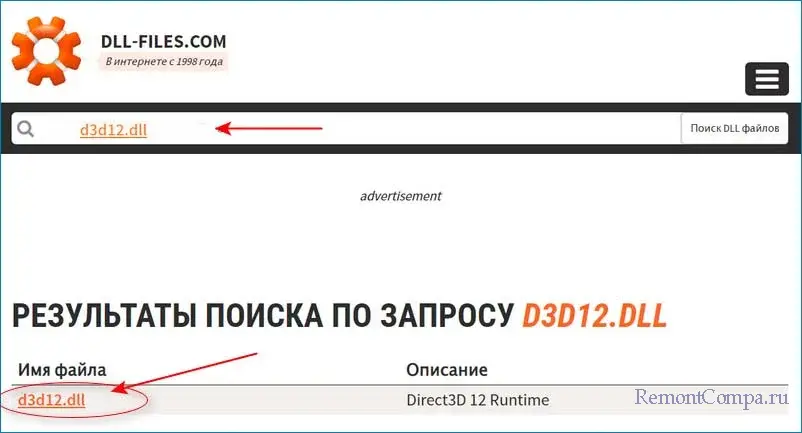
— Нажимаем Win+R, вводим cmd, щелкаем Enter.
— Прописываем команду: sfc /scannow

Данная ошибка возникает в большинстве случаев когда пытаешься запустить новое ПО на старой Windows 7. Однако работники Microsoft иногда выпускают обновления, которые решают проблемы с совместимостью. Таким образом необходимо проверить наличие обновлений и установить их. Делаем это так:
— Нажимаем «Пуск» — «Панель управления» — «Центр обновления Windows».
— Жмем «Проверка обновлений» и если они находятся устанавливаем их.
Кроме этого, производители видеокарт также пытаются улучшить совместимость своих новых продуктов со старыми чипами. Соответственно необходимо обновить и драйвера видеокарты. Делать это лучше всего с помощью официального сайта или официальных приложений по типу GeForce Experience у Nvidia или Catalyst Control Center у AMD.
Если ни один из методов вам не подошёл, то выход скорее всего один — обновиться до Windows более свежей серии.
Выделите и нажмите Ctrl+Enter
Windows 11, Ошибки Windows
Запуск программы невозможен отсутствует d3d12dll